Wenn es darum geht, Musik auf einem Samsung-Gerät zu hören, müssen Sie sich nicht mit der vorinstallierten Standard-Musikplayer-App zufrieden geben. Da sind viele Android-Musikplayer-Apps von Drittanbietern verfügbar, die zusätzliche Funktionen und Anpassungsoptionen bieten, um Ihr Musikerlebnis angenehmer zu gestalten.
In diesem Artikel werfen wir einen Blick auf die Spitze Alternative Apps für Samsung Music Player die Sie herunterladen und auf Ihrem Gerät verwenden können. Von Apps, die erweiterte EQ-Einstellungen bieten, bis hin zu Apps mit schlanken und intuitiven Benutzeroberflächen, wir haben alles für Sie. Egal, ob Sie ein Gelegenheitshörer oder ein Musikliebhaber sind, lesen Sie weiter, um es zu entdecken die besten Android-Musikplayer auf Ihren Samsung-Geräten verfügbar!
Artikelinhalt Teil 1. Hat Samsung einen Musikplayer?Teil 2. Wie verwende ich den offiziellen Samsung Music Player?Teil 3. Top Samsung Music-Alternativen für Android (kostenlos oder kostenpflichtig)Teil 4. Wie man kostenlose Musik bekommt Spotify und sie auf Samsung anhören?Teil 5. Fazit
Ja, Samsung hat eine offizielle Musik-Player-App namens Samsung Musik. Es ist auf den meisten Samsung-Geräten vorinstalliert und ermöglicht es Benutzern, ihre Lieblingsmusiktitel anzuhören, Wiedergabelisten zu erstellen und ihre Musikbibliothek zu verwalten.
Samsung Music bietet eine Vielzahl von Funktionen, darunter einen anpassbaren EQ (Equalizer), Unterstützung für verschiedene Audioformate und eine benutzerfreundliche Oberfläche. Die App wird regelmäßig aktualisiert, um die Leistung zu verbessern, neue Funktionen hinzuzufügen und Fehler zu beheben.
Wenn Sie jedoch nach zusätzlichen Funktionen oder einer anderen Benutzeroberfläche suchen, gibt es auch viele Musikplayer-Apps von Drittanbietern für Samsung-Geräte, die Sie aus dem Google Play Store herunterladen können.
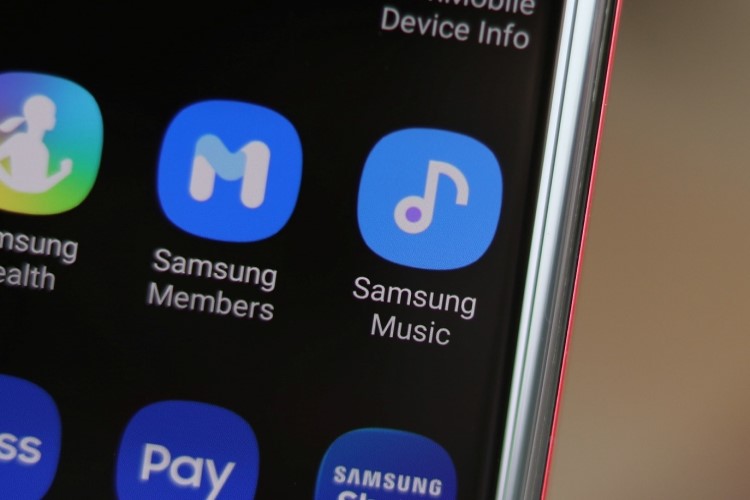
Hier sind einige allgemeine Schritte und Tipps zur Verwendung die offizielle Samsung Music Player-App auf Ihren Samsung-Geräten:
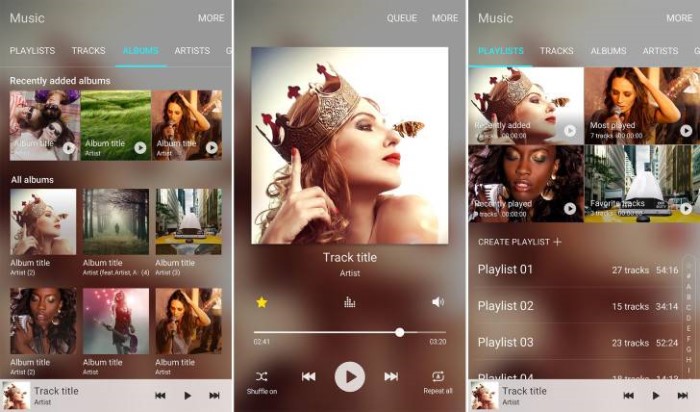
Dies ist ein allgemeiner Überblick über die Verwendung der Samsung Music Player-App. Die genauen Schritte und Funktionen können je nach Gerät und verwendeter App-Version leicht variieren.
Wenn Sie einen anderen Musikplayer als den Originalplayer von Samsung verwenden möchten, dürfen Sie sich die folgenden Samsung Music-Alternativen nicht entgehen lassen. Werfen wir gemeinsam einen Blick darauf.
Poweramp ist eine beliebte Android-Musikplayer-App, die zahlreiche Funktionen bietet, darunter einen anpassbaren Equalizer, Unterstützung für verschiedene Audioformate und eine elegante Benutzeroberfläche. Es verfügt außerdem über einen leistungsstarken Tag-Editor, mit dem Sie die Metadaten Ihrer Musikdateien bearbeiten können. Darüber hinaus unterstützt es mehrere Audioformate wie MP3, MP4, M4A WMA, FLAC, WAV, APE, WV, TTA, MPC, AIFF.
Preis: Kostenlose Testversion und kostenpflichtige Version (3.99 $)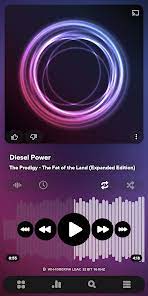
Blackplayer ist eine weitere beliebte Musikplayer-App mit minimalistischem Design und einer Reihe von Anpassungsoptionen. Es unterstützt verschiedene Audioformate, bietet einen 5-Band-Equalizer und ermöglicht das Erstellen und Verwalten von Wiedergabelisten.
Preis: Kostenlose Testversion und kostenpflichtige Version (3.0 $)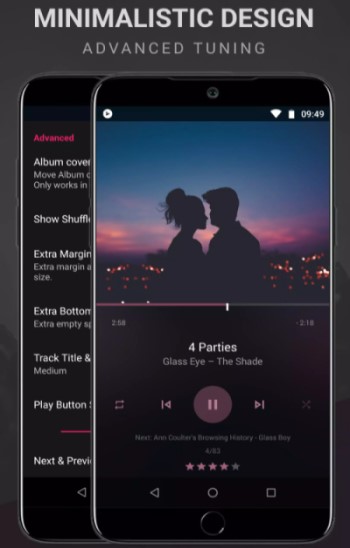
"Shuttle" ist eine leichte Musikplayer-App mit einer übersichtlichen und intuitiven Benutzeroberfläche. Es ist eine der Samsung Music Player-Alternativen. Es unterstützt verschiedene Audioformate, bietet einen 6-Band-Equalizer und ermöglicht das Erstellen und Verwalten von Wiedergabelisten.
Google Play Music ist eine Musik-Streaming- und Player-App, mit der Sie Ihre eigene Musikbibliothek hochladen und von überall streamen können. Es bietet auch eine Radiofunktion, die Songs nach Ihren Vorlieben abspielt und Podcasts unterstützt. Im Vergleich zu Samsung Music ist es einer der alternativen Android-Musikplayer.
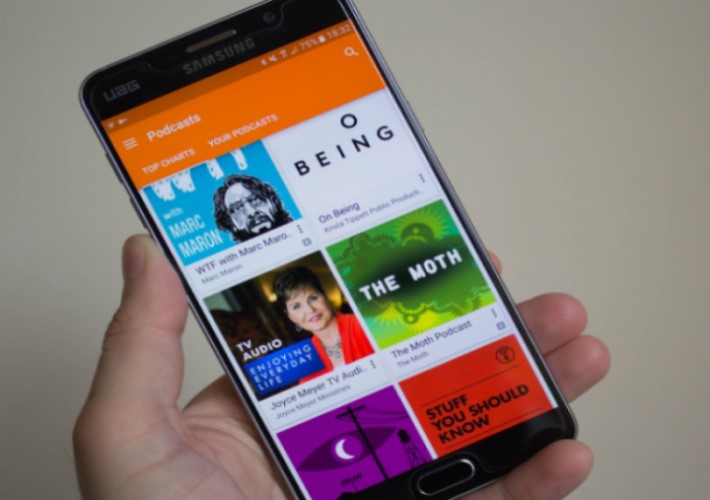
Pi Music Player ist eine funktionsreiche Musikplayer-App, die eine Reihe von Anpassungsoptionen bietet, darunter einen 5-Band-Equalizer, einen Sleep-Timer und Unterstützung für verschiedene Audioformate. Es hat auch einen eingebauten Klingelton-Cutter, mit dem Sie benutzerdefinierte Klingeltöne aus Ihrer Musikbibliothek erstellen können.
Waren Sie schon einmal mit der Situation konfrontiert, dass Sie ein neues Samsung S21 und alle Vorgänger ausgetauscht haben? Spotify Songs können auf dem neuen Gerät nicht abgespielt werden. Oder Sie möchten herunterladen Spotify Songs auf Ihrem Samsung-Handy, aber Sie haben keine Spotify Premium, was sollten Sie tun?
Machen Sie sich keine Sorgen, das Auftauchen von TuneSolo wird diese Probleme lösen. TuneSolo Spotify Spotify Musikkonverter ist eine Drittanbieteranwendung, die Ihre Dateien konvertieren und herunterladen kann Spotify Songs, Podcasts, Playlists und Alben.
Mit diesem Programm können Sie herunterladen und konvertieren Spotify Lieder bis zu 5x schneller und während des Konvertierungsvorgangs bleiben die Originalqualität des Titels sowie die damit verknüpften Metadaten und ID3-Tags erhalten. Auf diese Weise können Sie Ihre Musikbibliothek einfacher kategorisieren, organisieren und verwalten. Durch das Konvertieren von Songs in die Spotify Bibliothek in häufig verwendete Audioformate (z. B. MP3) umwandeln, die Sie anhören können Spotify Songs auf Ihrem Samsung-Gerät, auch wenn Sie keines haben Spotify Premium
Hier erfahren Sie, wie Sie damit kostenlose Musik erhalten Spotify:
Schritt 1. Tunesolo Spotify Music Converter sollte auf Ihrem Computer installiert sein, egal ob es sich um einen Mac oder einen Windows-Computer handelt.
Schritt 2. Aktivieren Sie bei Bedarf die Software, indem Sie Ihre E-Mail-Adresse und Ihren Lizenzschlüssel eingeben.
Schritt 3. Melden Sie sich mit Ihrem an Spotify Kontoanmeldeinformationen und Zugriff auf die integrierte Spotify Webplayer von Tunesolo's Software.
Schritt 4. Wählen Sie das Lied oder Album aus, das Sie herunterladen möchten, und fügen Sie es hinzu TunesoloConversion-Warteschlange von .
Schritt 5. Wählen Sie basierend auf Ihren Präferenzen das Ausgabeformat, den Zielordner und andere Ausgabeoptionen aus.
Schritt 6. Um den Konvertierungsprozess zu starten, klicken Sie auf die Schaltfläche „Konvertieren“. Je nach Wunsch können Sie die gesamte Musik auf einmal oder separat konvertieren.
Sobald das erledigt ist, können Sie die Songs einfach vom Computer auf Ihre Samsung-Geräte, wie z. B. Ihr Samsung-Smartphone, übertragen Samsung TV. Die Schritte auf dem Mac sind für Windows-Computer ziemlich gleich, Sie müssen den Windows Explorer anstelle des Finder-Fensters auf dem Windows-PC verwenden.
Um die zu übertragen Spotify Um Songs auf Ihr Samsung-Telefon zu laden, führen Sie die folgenden Schritte aus (z. B. Mac):
Schritt 1. Schließen Sie Ihr Android-Handy über ein USB-Kabel an Ihren Mac-Computer an.
Schritt 2. Wischen Sie auf Ihrem Samsung-Smartphone vom oberen Bildschirmrand nach unten und berühren Sie „USB für Dateiübertragung“ oder „Dateiübertragung“, wodurch der Dateiübertragungsmodus auf Ihrem Gerät aktiviert werden sollte.
Schritt 3. Öffnen Sie die „Finder“-Anwendung auf Ihrem Mac-Computer und gehen Sie zu den Musikdateien, die Sie auf Ihr Samsung-Telefon übertragen möchten.
Schritt 4. Ziehen Sie die Musikdateien Ihres Mac per Drag & Drag in das Feld „Android File Transfer“. Wenn Sie das Android File Transfer-Programm noch nicht auf Ihrem Mac haben, können Sie es kostenlos von der Android-Website herunterladen.
Schritt 5. Warten Sie, bis die Übertragung abgeschlossen ist. Abhängig von der Größe der Dateien und der Geschwindigkeit Ihrer USB-Verbindung kann dies einige Zeit dauern.
Schritt 6. Sobald die Übertragung abgeschlossen ist, werfen Sie Ihr Android-Smartphone von Ihrem Mac-Computer aus, indem Sie im Finder-Fenster neben Ihrem Gerät auf die Schaltfläche „Auswerfen“ klicken.
Schritt 7. Gehen Sie auf Ihrem Samsung-Smartphone zum Ordner „Musik“ oder „Medien“, um die übertragenen Musikdateien zu finden. Der Spotify Musikdateien sollten jetzt auf Ihren Samsung-Geräten abspielbar sein.
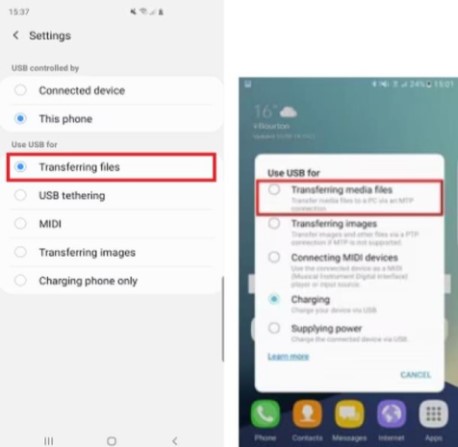
Zusammenfassend lässt sich sagen, dass Samsung Music zwar eine großartige Standard-Musikplayer-App für Samsung-Geräte ist, aber es gibt auch viele Musikplayer-Apps von Drittanbietern, die zusätzliche Funktionen und Anpassungsoptionen bieten. Wir haben uns das angeschaut die Top-Alternativ-Apps für Samsung-Musikplayer, einschließlich Poweramp Music Player, BlackPlayer, Google Play Music und mehr.
Um Songs auf Ihren Lieblings-Android-Musik-Player-Apps zu genießen, können Sie sie von herunterladen Spotify Verwendung von TuneSolo Spotify Musikkonverter. Sie können die Songs, die Sie vom Computer heruntergeladen haben, problemlos auf das Android-Gerät übertragen. Klicken Sie jetzt unten auf die Schaltfläche „Sicher“, um es auszuprobieren
Startseite
Spotify Music Converter
Die besten Samsung Music Player-Alternativen im Jahr 2024
Kommentare(0)
antworten
1. Ihr Name
2. Ihre E-Mail
3. Ihre Bewertung
Copyright © 2025 TuneSolo Software Inc. Alle Rechte vorbehalten.
Hinterlassen Sie uns eine Nachricht
1. Ihr Name
2. Ihre E-Mail
3. Ihre Bewertung
Senden